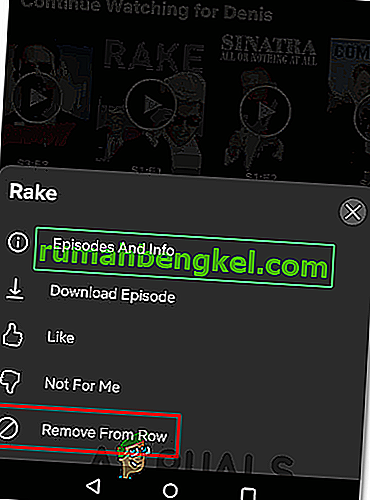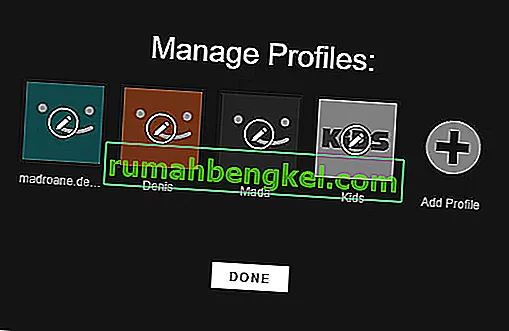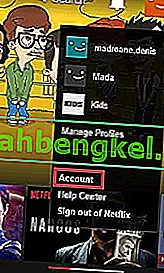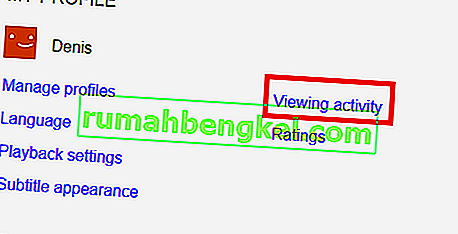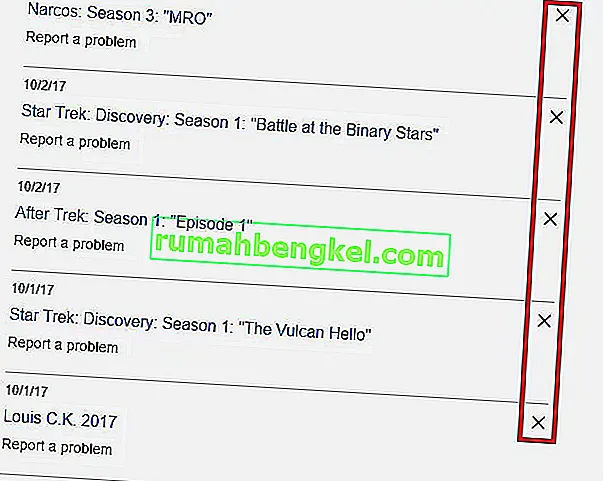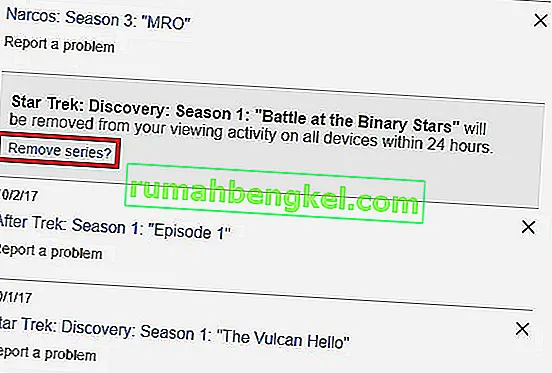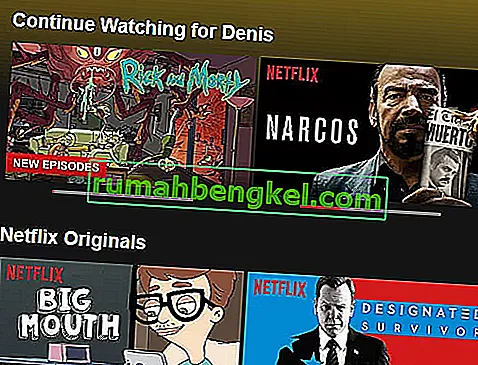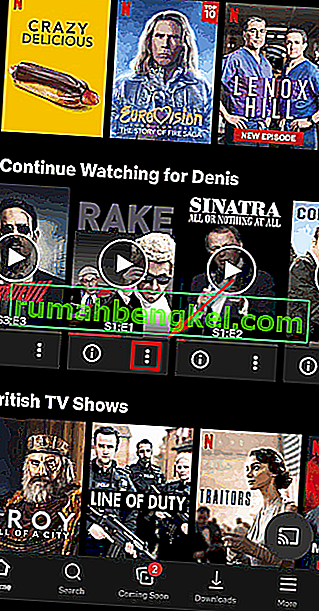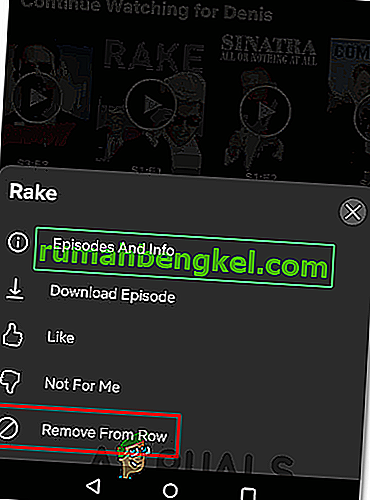את העלייה המטאורית של נטפליקס ניתן לייחס במידה רבה לתוכניות המקוריות שלה, אך לא לגמרי. רק בשנת 2017 השקיע שירות הזרמת מעל 6 מיליארד דולר על תוכן מקורי בלבד. אני משתולל הרבה בטלוויזיה החכמה שלי, אבל אני כל הזמן חוזר לנטפליקס למרות שיש לי מנוי ל- HBO Go. אני חוזר בעיקר בגלל שאפליקציית Netflix כל כך הרבה יותר קלה לשימוש. אם להניח בצד את רשימת התוכן, יש ל- Netflix אחד מממשקי המשתמש הטובים ביותר הקיימים כיום באתרי הזרמת תוכן פרימיום.
הכל כל כך אינטואיטיבי, החל מהתמצית האינפורמטיבית וכלה בתצוגה המקדימה של הסרטון, הכל מפצה על חווית בינג 'ללא טיפול. ללא קשר לפלטפורמה בה אתה משתמש, נטפליקס תזכור במה צפית ומאפשרת לך לחדש את הנגינה שלך מהמקום שבו השארת אותו. יתר על כן, יש לה קטע המשך צפייה שיכלול מבחר עם כל התוכניות / סרטים שהתחלתם לצפות בהם.
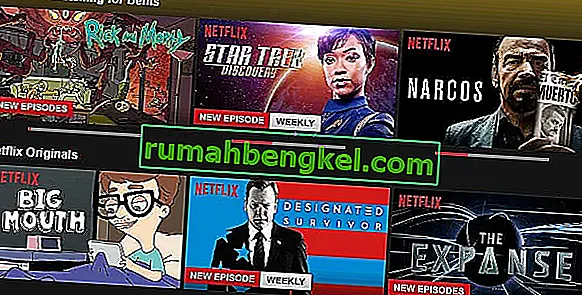
גם אם זה מקל על העניינים, זה גם מכניס בעיה פוטנציאלית. מה אם אתה מתחיל תוכנית טלוויזיה חדשה אבל אתה מבין במהירות שאתה לא אוהב את זה? יכול להיות גם שאתה משתף את החשבון עם מישהו אחר ואינך רוצה שידעו במה אתה צופה. עם כל המצבים הללו, תשמח לדעת שיש דרך להסיר מופעים מרשימת המשך הצפייה .
עדכון: עם העדכון האחרון ש- Netflix הושקה, ניתן כעת לנקות את רשימת המשך הצפייה בכל הפלטפורמות.
עם זאת, תהליך הסרת הפריטים מרשימת המשך הצפייה שונה בהתאם לפלטפורמה שבה אתה משתמש ב- Netflix. החדשות הטובות הן שהכנו שני מדריכים נרחבים שיעברו אותך לאורך כל התהליך בין אם אתה מזרים תוכן באמצעות מכשיר נייד (אנדרואיד או iOS) או מ- Windows או macOS.
שיטה 1: כיצד לנקות את המשך רשימת הצפייה במחשב / macOS
- היכנס לחשבון Netflix שלך ובחר בפרופיל שלך.
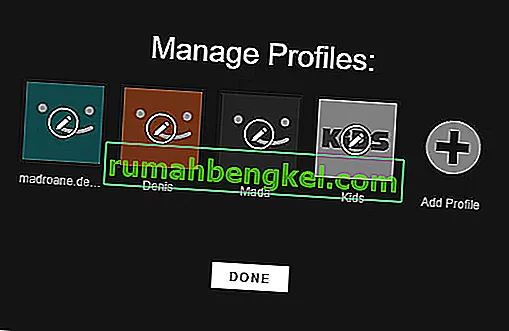
- אתר את שם הפרופיל שלך בפינה השמאלית העליונה של המסך.
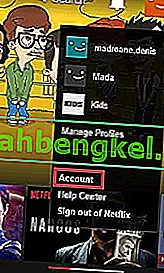
- גלול כל הדרך למטה לפרופיל שלי והקש על צפייה בפעילות .
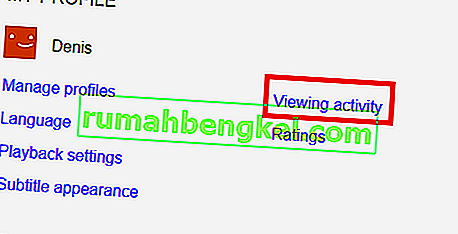
- אתה אמור לראות רשימה של כל הסרטים ותוכניות הטלוויזיה שבהם צפית בסדר כרונולוגי. בשלב זה, לחץ על כפתור ה- X כדי להסיר מופע מסוים מכל המכשירים שלך.
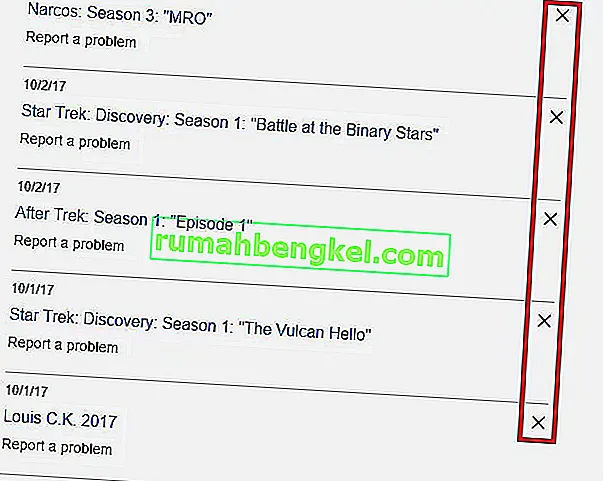
- כדי למנוע הופעה של תוכנית טלוויזיה ברשימת המשך הצפייה , עליך ללחוץ על הסר סדרה . עשויים לחלוף עד 24 שעות עד שהמופע שהסרת יפסיק להופיע בכל הפלטפורמות.
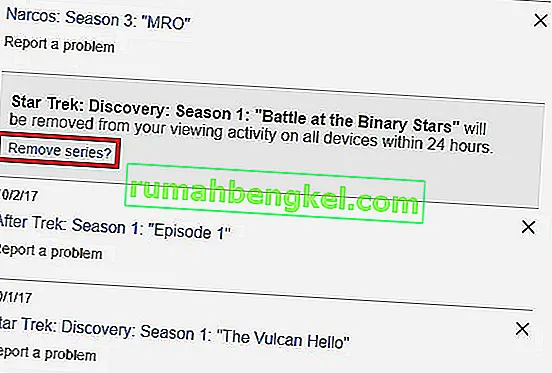
- כעת תוכלו לחזור למסך הבית. רשימת המשך הצפייה לא צריכה להכיל את התוכנית שהסרת זה עתה.
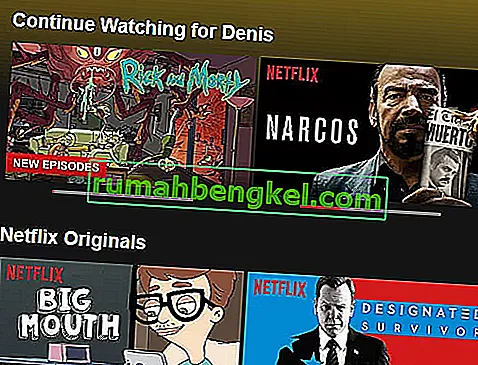
שיטה 2: כיצד לנקות המשך רשימת צפייה באנדרואיד / iOS
- פתח את Netflix, היכנס באמצעות חשבונך ואז גש לפרופיל שברצונך למחוק בו המשך רישומי הצפייה .
- גש לכרטיסייה דף הבית , ואז גלול למטה עד לקטגוריה המשך צפייה .
- לאחר שתגיע למיקום הנכון, הקש על לחצן הפעולה (סמל שלוש נקודות) המשויך לרישום שברצונך להסיר מרשימת המשך הצפייה .
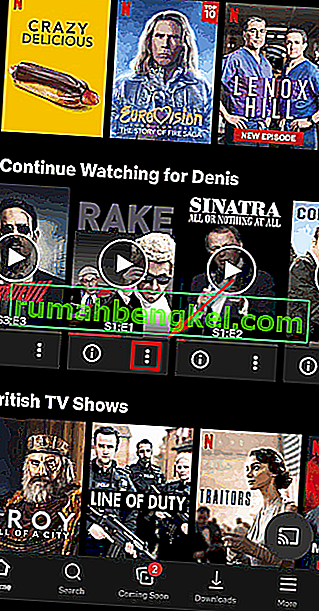
- מתפריט התוכן שהופיע לאחרונה, הקש על הסר משורה ולאחר מכן אשר על ידי הקשה על אישור בהנחיה הבאה.